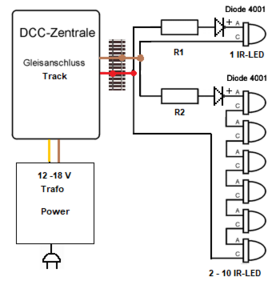ESU ECoS 2: Unterschied zwischen den Versionen
Doug (Diskussion | Beiträge) (Die Seite wurde neu angelegt: „ECoS 2 von ESU ==Beschreibung== Die Intellibox II von Uhlenbrock ist der Nachfolger der "klassischen" Intellibox. Sie kann so…“) |
K |
||
| (10 dazwischenliegende Versionen von 2 Benutzern werden nicht angezeigt) | |||
| Zeile 1: | Zeile 1: | ||
| − | [[Bild:ecos2.jpg|375px|thumb|right|ECoS 2 von ESU]] | + | [[Bild:ecos2.jpg|375px|thumb|right|ECoS 2 von ESU]]<br> |
| + | |||
==Beschreibung== | ==Beschreibung== | ||
| − | Die | + | Die ECoS 2 (50200) ist der Nachfolger der ersten ECos (50000) von Esu. Die Bedienung ist fast identisch. Die u.g. Hauptgleisprogrammierung gilt auch für die EcoS 50000.<br> |
| − | + | ||
| − | <br> | + | |
| − | + | Die ECoS 2 kann sowohl mit dem DCC-Protokoll, als auch mit sämtlichen Motorola-Protokollen, LGB, Selectrix und M4 umgehen. | |
| + | Die ECos ist nicht nur technisch sondern auch optisch sehr anspruchsvoll. Das gut ablesbare, farbige und touchfähige Display ist logisch aufgebaut und im Grundzustand beinhaltet es zwei große Fahrregler. Die motorunterstützten Regler lassen sehr feinfühlig bewegen. Damit kann man zwei DC-Car`s gleichzeitig steuern, aber auch Servos bedienen.<br> | ||
| + | Die Funktionstasten F0 - F8 sind als beleuchtete Hardwaretasten ausgeführt. Alle weiteren Funktionstasten können Fahrzeugspezifisch auf dem Touch abgebildet werden. Hierbei kann man zwischen Moment- und Dauerfunktion auswählen.<br> | ||
| − | + | Eine weitere Besonderheit ist, dass man neben den klassischen Weichenantrieben auch ein Gleisbild erstellen und direkt dort Weichen, Servos usw. schalten kann.<br> | |
| + | Weiterhin kann man seine Modelle mit eigenen Bildern hinterlegen, um die Auswahl des jeweiligen Fahrzeuges zu erleichtern. Man muss sich also nicht mehr die Digitaladressen der Fahrzeuge merken. <br> | ||
| − | == | + | Die ECoS kann mit dem Radio Controller (50111) erweitert werden. Man erhält einen Handregler der via Funk bis auf 100m eine Fernbedienung der Fahrzeuge ermöglicht.<br> |
| + | |||
| + | [http://www.esu.eu ESU]<br> | ||
| + | |||
| + | |||
| + | ==Steuerung mit ESU Control Radio== | ||
| + | [[Bild:Ecos control radio.jpg|right|thumb|280px|ECoS Control Radio]] | ||
| + | |||
| + | ESU bietet einen Funkhandregler an, mit welchem man die Fahrzeuge bis zu 100m fernsteuern kann. Dazu wird eine kleine Platine geliefert, welche einfach in die EcoS eingesetzt wird. Diese Zusatzplatine ermöglicht die bidirektionale Kommunikation mit dem Funkhandregler. Alle Funktionen eines Fahrzeuges können darüber gesteuert werden. Darüber hinaus ist es auch möglich, Magnetartikel wie Servos, Weichen usw. anzusteuern.<br> | ||
| + | <br> | ||
| + | <br> | ||
| + | <br> | ||
| + | <br> | ||
| + | <br> | ||
| + | <br> | ||
| + | ==Steuerung mit Smartphone== | ||
| + | |||
| + | [[Bild:Ecos controller.jpg|right|thumb|280px|ECoS Controller für Android Smartphone]]<br> | ||
| + | |||
| + | Seit neuestem ist es auch möglich, die DC-Car-Fahrzeuge in Verbindung mit der ECoS 2 und einem Android-Smartphone zu steuern. Dazu muss man sich die App [https://play.google.com/store/apps/details?id=com.ecos.train&feature=search_result#?t=W251bGwsMSwxLDEsImNvbS5lY29zLnRyYWluIl0. ECoS Controller] auf sein Smartphone laden und installieren. Dann einfach die IP der ECoS eintragen und los geht es. Die App stammt nicht von ESU sondern ist ein privates Projekt, was ständig weiterentwickelt wird und kostenlos ist. Möchte man die Sonderfunktionen >F7 verwenden, muss man eine Freischaltung für etwas über 1€ kaufen. Aber für den normalen Fahr- und Spielbetrieb ist die kostenlose Version vollkommen ausreichend.<br> | ||
| + | |||
| + | Vorraussetzung ist, dass Smarthone und ECos im selben Netzwerk angemeldet sind und dieses einen WLAN-Zugang für das Smartphone aufweist. Dies ist jedoch heutzutage in vielen Haushalten vorhanden. Ein handelsüblicher WLAN-Router (Fritzbox o.ä.) sind hier vollkommen ausreichend.<br> | ||
| + | <br> | ||
| + | <br> | ||
| + | <br> | ||
| + | <br> | ||
| + | <br> | ||
| + | <br> | ||
| + | <br> | ||
| + | <br> | ||
| + | <br> | ||
| + | <br> | ||
| + | <br> | ||
| + | <br> | ||
| + | <br> | ||
| + | <br> | ||
| + | <br> | ||
| + | <br> | ||
| + | <br> | ||
| + | <br> | ||
| + | <br> | ||
| + | <br> | ||
| + | <br> | ||
| + | <br> | ||
| + | <br> | ||
| + | ==Steuerung mit Mobile Control II== | ||
| + | [[Bild:Mcii.jpg|right|thumb|100px|Mobile Control II]] | ||
| + | Seit Ende 2015 bietet ESU einen neuen Funkcontroller an. Den Mobile Control II. Dieser Handcontroller basiert auf Grundlage eines Android-Smartphone bzw. Tablet.<br> | ||
| + | Eine spezielle App auf dem Gerät erlaubt die komplette Steuerung aller an der ECoS angeschlossenen Geräte.<br> | ||
| + | Die in der ECoS gespeicherten, Fahrwege, Magnetartikel und Fahrzeuge werden 1:1 übernommen.<br> | ||
| + | Voraussetzung dafür ist ein WLAN-Netzwerk, in welchem die ECoS erreichbar ist.<br> | ||
| + | ESU bietet dafür einen kleinen WLAN-Acesspoint an, der mit dem Mobile Control II optional ausgeliefert wird.<br> | ||
| + | Ansonsten kann bei einem heimischen Netzwerk mit WLAN darauf verzichtet werden.<br> | ||
| + | Der Handregler selbst bucht sich via WLAN ins das Funknetzwerk ein und erkennt die ECoS automatisch. | ||
| + | <br> | ||
| + | <br> | ||
| + | <br> | ||
| + | <br> | ||
| + | <br> | ||
| + | <br> | ||
| + | <br> | ||
| + | <br> | ||
| + | <br> | ||
| + | <br> | ||
| + | <br> | ||
| + | ==Übertragung zum DC-Car== | ||
Um die DC-Car-Decoder ansprechen zu können, erfolgt die Überrtagung per Infrarotem Licht. | Um die DC-Car-Decoder ansprechen zu können, erfolgt die Überrtagung per Infrarotem Licht. | ||
| − | Am einfachsten geht es mit dem [[Progset]]. | + | Am einfachsten geht es mit dem [[Progset]].[[Bild:IFR_Sender_3.png|right|thumb|280px|ProgSet]] |
<br> | <br> | ||
Es kann aber auch ein DC-Car-Booster für die Programmierung umgeschaltet werden.<br> | Es kann aber auch ein DC-Car-Booster für die Programmierung umgeschaltet werden.<br> | ||
| Zeile 19: | Zeile 86: | ||
Vorsicht beim Reset: Alle im Sichtbereich betriebsbereiten Fahrzeug werden auf Werkseinstellung zurückgesetzt.<br> | Vorsicht beim Reset: Alle im Sichtbereich betriebsbereiten Fahrzeug werden auf Werkseinstellung zurückgesetzt.<br> | ||
| − | |||
| − | + | ||
| − | + | ||
| − | Fahrzeug | + | |
| + | |||
| + | |||
| + | |||
| + | |||
| + | |||
| + | |||
| + | |||
| + | |||
| + | ==Einstellen der ECoS 2 zur Hauptgleisprogrammierung== | ||
| + | |||
| + | |||
| + | Das Fahrzeug aus der Lokliste auswählen, welches bearbeitet werden soll.<br> | ||
Fahrstufe "0" an das Fahrzeug senden.<br> | Fahrstufe "0" an das Fahrzeug senden.<br> | ||
Ohne die Fahrstufe "0" lässt sich der Decoder nicht programmieren!<br> | Ohne die Fahrstufe "0" lässt sich der Decoder nicht programmieren!<br> | ||
| − | " | + | |
| − | " | + | Das Symbol "Systemeinstellungen" aus der obersten Leiste im Bildschirm (Maulschlüsel auf der ECoS) auswählen.<br> |
| − | " | + | Menüpunkt "Setup 2" am oberen Bildschirmrand auswählen<br> |
| − | " | + | Menüpunkt "Hauptgleisprogrammierung" auswählen<br> |
| − | + | [[Bild:Ecos prog 1.jpg|380px|"Systemeinstellung" auswählen]] [[Bild:Ecos_prog2.jpg|380px|"Setup 2" auswählen]] [[Bild:Ecos prog 3.jpg|380px|"Hauptgleisprogrammierung" auswählen]] | |
| − | + | ||
| − | + | ||
| − | die CV die | + | Nun kann die Digitaladresse des Decoders eingestellt werden<br> |
| − | + | Danach die CV die veränderten soll.<br> | |
| − | + | Und natürlich der Wert, welche rin die CV geschrieben werden soll. | |
| − | + | Jetzt noch das Fahrzeug einschalten und in Reichweite der Infrarotstrahler bringen.<br> | |
| − | + | Zum "programmieren" einfach den Button "schreiben" drücken.<br> | |
| + | |||
Nach erfolgreicher Programmierung wird der Decoder automatisch kurz aus- und wieder eingeschaltet um die neuen Daten zu übernehmen. (Je nach Decoderversion gehen Bremslicht und/oder Warnblinker kurz zur Bestätigung an.<br> | Nach erfolgreicher Programmierung wird der Decoder automatisch kurz aus- und wieder eingeschaltet um die neuen Daten zu übernehmen. (Je nach Decoderversion gehen Bremslicht und/oder Warnblinker kurz zur Bestätigung an.<br> | ||
<br> | <br> | ||
| − | [[Kategorie:Car-System]][[Kategorie:Software]] | + | [[Kategorie:DC-Car-System]] |
| + | [[Kategorie:Software]] | ||
[[Kategorie:Modellbahnsteuerung]] | [[Kategorie:Modellbahnsteuerung]] | ||
| + | [[Kategorie:Digitalanlage]] | ||
| + | [[Kategorie:Digitalzentralen]] | ||
Aktuelle Version vom 1. Januar 2017, 00:43 Uhr
Inhaltsverzeichnis
Beschreibung
Die ECoS 2 (50200) ist der Nachfolger der ersten ECos (50000) von Esu. Die Bedienung ist fast identisch. Die u.g. Hauptgleisprogrammierung gilt auch für die EcoS 50000.
Die ECoS 2 kann sowohl mit dem DCC-Protokoll, als auch mit sämtlichen Motorola-Protokollen, LGB, Selectrix und M4 umgehen.
Die ECos ist nicht nur technisch sondern auch optisch sehr anspruchsvoll. Das gut ablesbare, farbige und touchfähige Display ist logisch aufgebaut und im Grundzustand beinhaltet es zwei große Fahrregler. Die motorunterstützten Regler lassen sehr feinfühlig bewegen. Damit kann man zwei DC-Car`s gleichzeitig steuern, aber auch Servos bedienen.
Die Funktionstasten F0 - F8 sind als beleuchtete Hardwaretasten ausgeführt. Alle weiteren Funktionstasten können Fahrzeugspezifisch auf dem Touch abgebildet werden. Hierbei kann man zwischen Moment- und Dauerfunktion auswählen.
Eine weitere Besonderheit ist, dass man neben den klassischen Weichenantrieben auch ein Gleisbild erstellen und direkt dort Weichen, Servos usw. schalten kann.
Weiterhin kann man seine Modelle mit eigenen Bildern hinterlegen, um die Auswahl des jeweiligen Fahrzeuges zu erleichtern. Man muss sich also nicht mehr die Digitaladressen der Fahrzeuge merken.
Die ECoS kann mit dem Radio Controller (50111) erweitert werden. Man erhält einen Handregler der via Funk bis auf 100m eine Fernbedienung der Fahrzeuge ermöglicht.
Steuerung mit ESU Control Radio
ESU bietet einen Funkhandregler an, mit welchem man die Fahrzeuge bis zu 100m fernsteuern kann. Dazu wird eine kleine Platine geliefert, welche einfach in die EcoS eingesetzt wird. Diese Zusatzplatine ermöglicht die bidirektionale Kommunikation mit dem Funkhandregler. Alle Funktionen eines Fahrzeuges können darüber gesteuert werden. Darüber hinaus ist es auch möglich, Magnetartikel wie Servos, Weichen usw. anzusteuern.
Steuerung mit Smartphone
Seit neuestem ist es auch möglich, die DC-Car-Fahrzeuge in Verbindung mit der ECoS 2 und einem Android-Smartphone zu steuern. Dazu muss man sich die App ECoS Controller auf sein Smartphone laden und installieren. Dann einfach die IP der ECoS eintragen und los geht es. Die App stammt nicht von ESU sondern ist ein privates Projekt, was ständig weiterentwickelt wird und kostenlos ist. Möchte man die Sonderfunktionen >F7 verwenden, muss man eine Freischaltung für etwas über 1€ kaufen. Aber für den normalen Fahr- und Spielbetrieb ist die kostenlose Version vollkommen ausreichend.
Vorraussetzung ist, dass Smarthone und ECos im selben Netzwerk angemeldet sind und dieses einen WLAN-Zugang für das Smartphone aufweist. Dies ist jedoch heutzutage in vielen Haushalten vorhanden. Ein handelsüblicher WLAN-Router (Fritzbox o.ä.) sind hier vollkommen ausreichend.
Steuerung mit Mobile Control II
Seit Ende 2015 bietet ESU einen neuen Funkcontroller an. Den Mobile Control II. Dieser Handcontroller basiert auf Grundlage eines Android-Smartphone bzw. Tablet.
Eine spezielle App auf dem Gerät erlaubt die komplette Steuerung aller an der ECoS angeschlossenen Geräte.
Die in der ECoS gespeicherten, Fahrwege, Magnetartikel und Fahrzeuge werden 1:1 übernommen.
Voraussetzung dafür ist ein WLAN-Netzwerk, in welchem die ECoS erreichbar ist.
ESU bietet dafür einen kleinen WLAN-Acesspoint an, der mit dem Mobile Control II optional ausgeliefert wird.
Ansonsten kann bei einem heimischen Netzwerk mit WLAN darauf verzichtet werden.
Der Handregler selbst bucht sich via WLAN ins das Funknetzwerk ein und erkennt die ECoS automatisch.
Übertragung zum DC-Car
Um die DC-Car-Decoder ansprechen zu können, erfolgt die Überrtagung per Infrarotem Licht.
Am einfachsten geht es mit dem Progset.
Es kann aber auch ein DC-Car-Booster für die Programmierung umgeschaltet werden.
Dafür ist eine Lötbrücke erforderlich.
Vorsicht beim Reset: Alle im Sichtbereich betriebsbereiten Fahrzeug werden auf Werkseinstellung zurückgesetzt.
Einstellen der ECoS 2 zur Hauptgleisprogrammierung
Das Fahrzeug aus der Lokliste auswählen, welches bearbeitet werden soll.
Fahrstufe "0" an das Fahrzeug senden.
Ohne die Fahrstufe "0" lässt sich der Decoder nicht programmieren!
Das Symbol "Systemeinstellungen" aus der obersten Leiste im Bildschirm (Maulschlüsel auf der ECoS) auswählen.
Menüpunkt "Setup 2" am oberen Bildschirmrand auswählen
Menüpunkt "Hauptgleisprogrammierung" auswählen


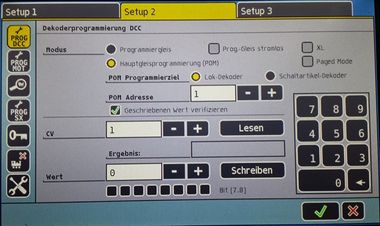
Nun kann die Digitaladresse des Decoders eingestellt werden
Danach die CV die veränderten soll.
Und natürlich der Wert, welche rin die CV geschrieben werden soll.
Jetzt noch das Fahrzeug einschalten und in Reichweite der Infrarotstrahler bringen.
Zum "programmieren" einfach den Button "schreiben" drücken.
Nach erfolgreicher Programmierung wird der Decoder automatisch kurz aus- und wieder eingeschaltet um die neuen Daten zu übernehmen. (Je nach Decoderversion gehen Bremslicht und/oder Warnblinker kurz zur Bestätigung an.